 2585
2585
 0
0
Windows 8.1 có khá nhiều phiên bản và bản cập nhật nên mọi người rất khó tìm cho mình được bản windows 8.1 mới nhất. Nếu tốc độ internet quốc tế của bạn mạnh bạn có thể tự tải file .ISO cài Windows 8.1, ngược lại nếu tốc tốc độ internet quốc tế của bạn yếu bạn có thể file do Blog Tin Học tải và upload gồm 4 bản Windows 8.1, Windows 8.1 pro 32bit và 64 bit mới nhất, file gốc từ Microsoft chưa từng bị chỉnh sữa nên mọi người hoàn toàn yên tâm.

Key cài đặt Windows 8.1:
334NH-RXG76-64THK-C7CKG-D3VPT
Với các máy tính Ram từ 4GB trở lên thì các bạn nên tải và cài đặt Windows 8.1 64 bit, ngược lại nếu Ram dưới 4GB thì các bạn nên tải và cài đặt Windows 8.1 32 bit.
Hướng dẫn tự tải file .ISO cài Windows 8.1 trực tiếp từ Microsoft
Đầu tiên bạn cần tải phần mềm Create installation media for Windows 8.1 về và mở file lên thực hiện như các bước ở dưới.
Download: Create installation media for Windows 8.1
Bước 1: chọn ngôn ngữ file .iso cài đặt, tiếc là ở đây không có tiếng Việt nên các bạn hãy chọn ngôn ngữ tiếng Anh là English - United State
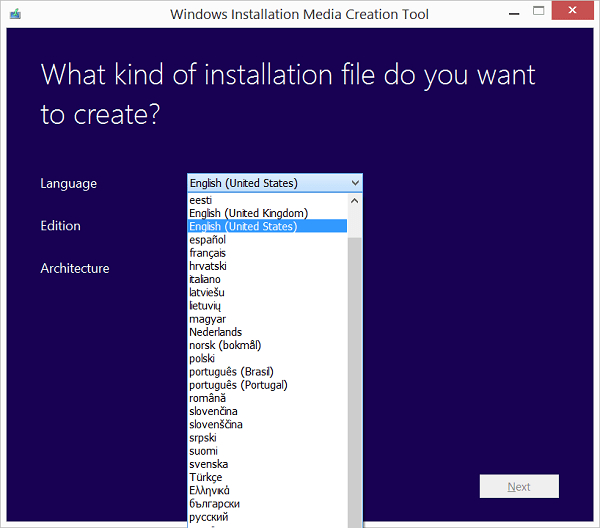
Bước 2: Chọn phiên bản Windows 8.1, ở trên mình chỉ giới thiệu windows 8.1 pro nhưng thực ra windows 8.1 còn có nhiều phiên bản khác, các bạn nên chọn bản Windows 8.1 Pro với đầy đủ tính năng cho người dùng phổ thông.
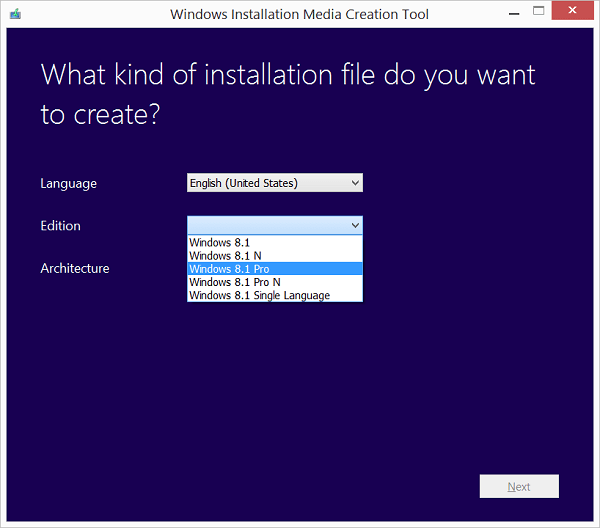
Bước 3: chọn phiên bản Windows 32bit hay 64bit, tuỳ theo nhu cầu mà các bạn chọn phiên bản phù hợp, thông thường máy tính có Ram lớn hơn 3.5GB sẽ cài bản 64 bit và nhỏ nhơ sẽ cài bản 32bit. Sau đó bạn hãy chọn Next
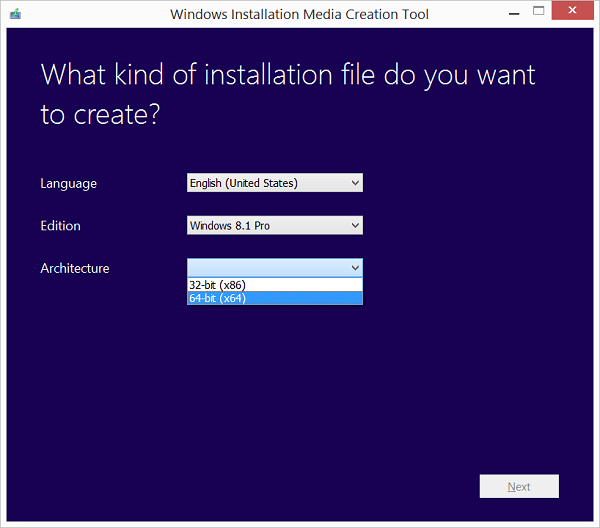
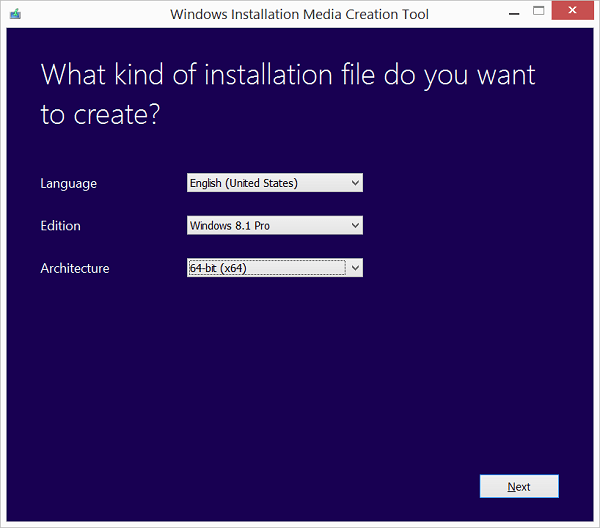
Bước 4: chọn ISO file và nhấp vào Next để tải file .ISO

Bước 5: chọn vị trí lưu file .iso. Ở bước này có 2 cửa sổ hiện lên yêu cầu bạn chọn vị trí lưu file, bước này rất quan trọng, bạn cần lưu ý:
Không được đổi tên file lưu Windows.iso thành bất cứ tên nào khác, nếu muốn sau khi tải xong bạn hãy đổi tên.
Chọn vị trí lưu file ở thư mục không có dấu tiếng Việt, tốt nhất là ở Desktop hoặc ở ngoài cùng 1 ổ đĩa nào đó (ở C, D, E chẳng hạn)
Sau đó bạn chọn Save để lưu file
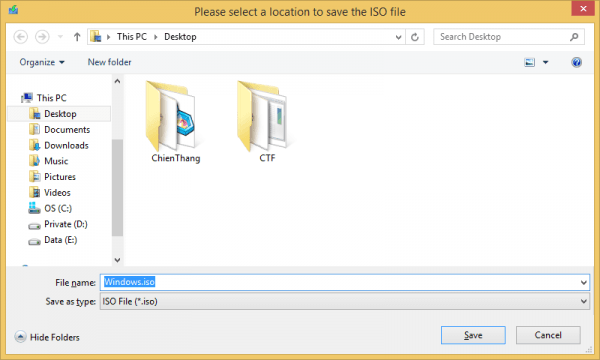
Bước 6: đợi file tải về, thời gian tải kéo dài từ 30 phút đến vài tiếng tuỳ theo tốc độ internet của bạn.
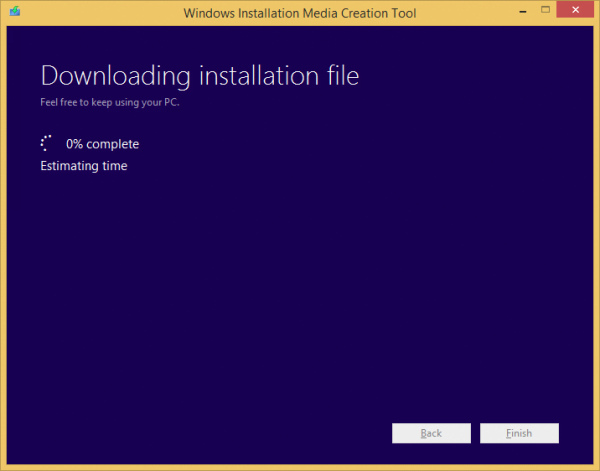
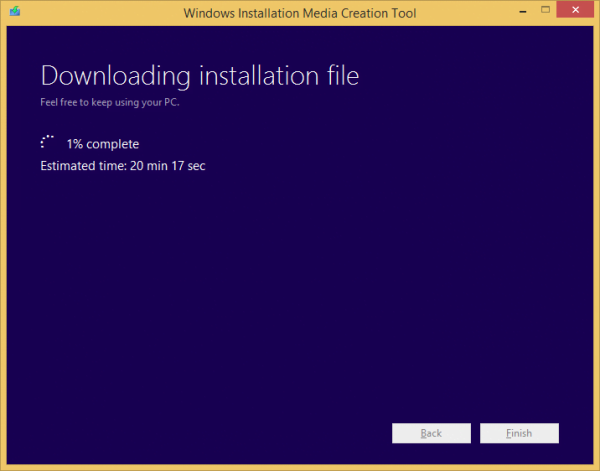
Sau khi tải xong bạn thu được 1 file Windows.iso (hoặc chỉ Windows nếu bạn không cài hiển thị đuôi file), nếu bạn sử dụng Winrar có thể thấy biển tượng Winrar trên file này nhưng không nên giải nén file mà hãy để nguyên sử dụng.
Download:
Google Drive - Windows 8.1 ISO x86 - 32 Bit Full
Google Drive - Windows 8.1 ISO x64 - 64 Bit Full
Google Drive - Windows 8.1 Pro ISO x86 - 32 Bit Full - Link dự phòng
Google Drive - Windows 8.1 Pro ISO x64 - 64 Bit Full - Link dự phòng
Google Drive - Windows 8.1 Enterprise ISO x86 - 32 Bit Full
Google Drive - Windows 8.1 Enterprise ISO x64 - 64 Bit Full
Fshare - Windows 8.1 + 8.1 Pro x86 - 32 Bit Full
Fshare - Windows 8.1 + 8.1 Pro x64 - 64 Bit Full
Kích hoạt:
KMSpico 10.2.0 Portable - Kích hoạt mọi phiên bản Office - Link dự phòng
Microsoft Windows Toolkit 2.6.5 - Kích hoạt Windows + Office - Link dự phòng
Password nếu có: www.dembuon.vn

Key cài đặt Windows 8.1:
334NH-RXG76-64THK-C7CKG-D3VPT
Với các máy tính Ram từ 4GB trở lên thì các bạn nên tải và cài đặt Windows 8.1 64 bit, ngược lại nếu Ram dưới 4GB thì các bạn nên tải và cài đặt Windows 8.1 32 bit.
Hướng dẫn tự tải file .ISO cài Windows 8.1 trực tiếp từ Microsoft
Đầu tiên bạn cần tải phần mềm Create installation media for Windows 8.1 về và mở file lên thực hiện như các bước ở dưới.
Download: Create installation media for Windows 8.1
Bước 1: chọn ngôn ngữ file .iso cài đặt, tiếc là ở đây không có tiếng Việt nên các bạn hãy chọn ngôn ngữ tiếng Anh là English - United State
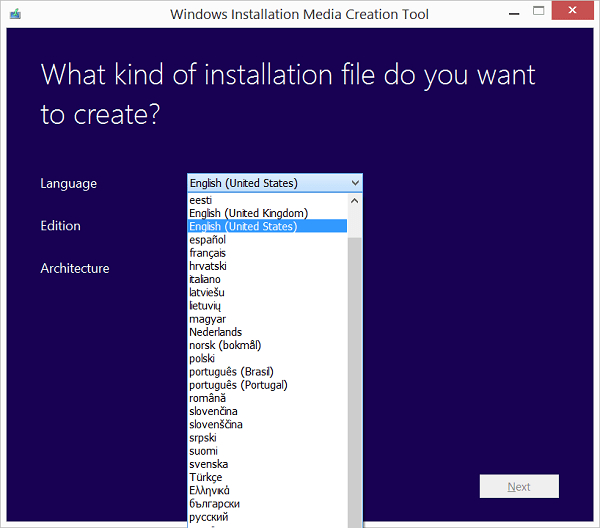
Bước 2: Chọn phiên bản Windows 8.1, ở trên mình chỉ giới thiệu windows 8.1 pro nhưng thực ra windows 8.1 còn có nhiều phiên bản khác, các bạn nên chọn bản Windows 8.1 Pro với đầy đủ tính năng cho người dùng phổ thông.
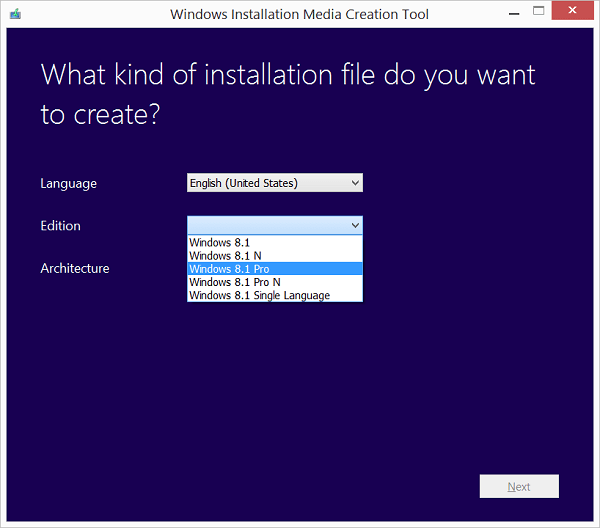
Bước 3: chọn phiên bản Windows 32bit hay 64bit, tuỳ theo nhu cầu mà các bạn chọn phiên bản phù hợp, thông thường máy tính có Ram lớn hơn 3.5GB sẽ cài bản 64 bit và nhỏ nhơ sẽ cài bản 32bit. Sau đó bạn hãy chọn Next
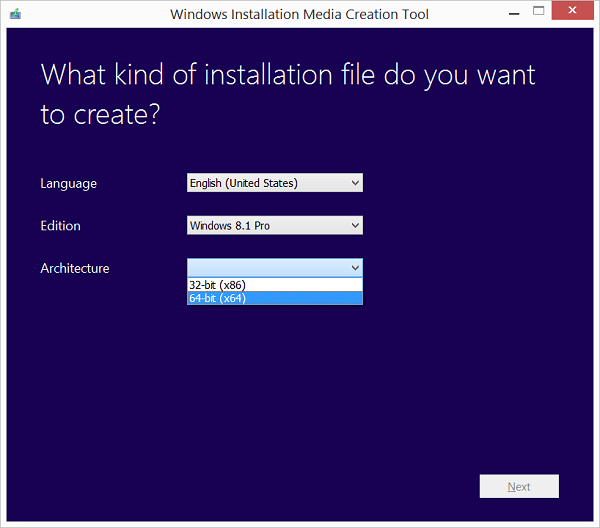
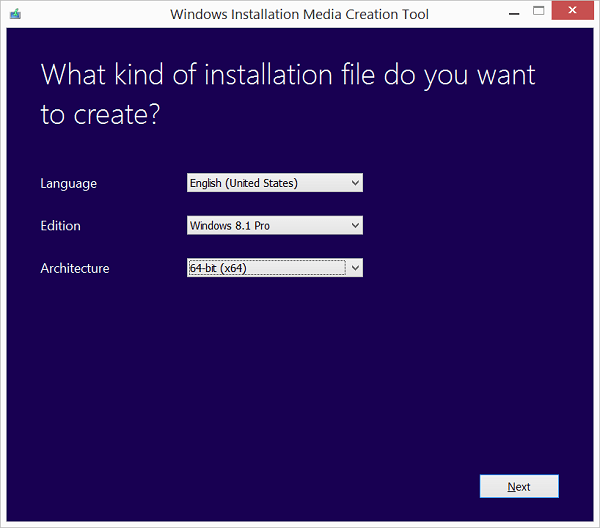
Bước 4: chọn ISO file và nhấp vào Next để tải file .ISO

Bước 5: chọn vị trí lưu file .iso. Ở bước này có 2 cửa sổ hiện lên yêu cầu bạn chọn vị trí lưu file, bước này rất quan trọng, bạn cần lưu ý:
Không được đổi tên file lưu Windows.iso thành bất cứ tên nào khác, nếu muốn sau khi tải xong bạn hãy đổi tên.
Chọn vị trí lưu file ở thư mục không có dấu tiếng Việt, tốt nhất là ở Desktop hoặc ở ngoài cùng 1 ổ đĩa nào đó (ở C, D, E chẳng hạn)
Sau đó bạn chọn Save để lưu file
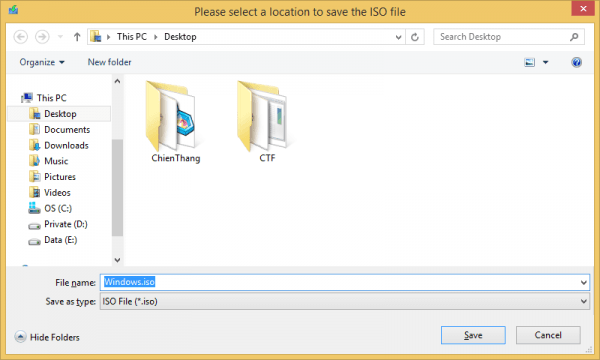
Bước 6: đợi file tải về, thời gian tải kéo dài từ 30 phút đến vài tiếng tuỳ theo tốc độ internet của bạn.
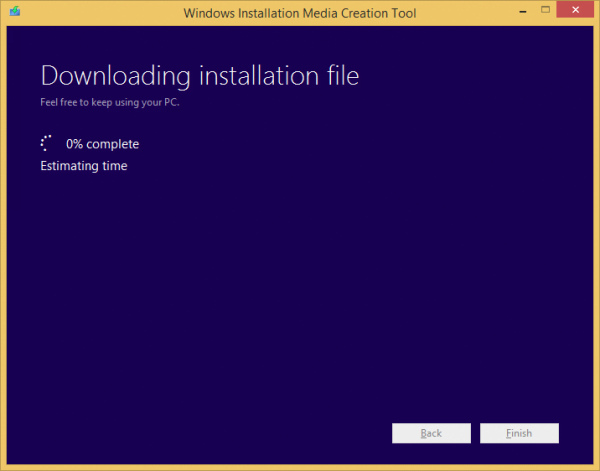
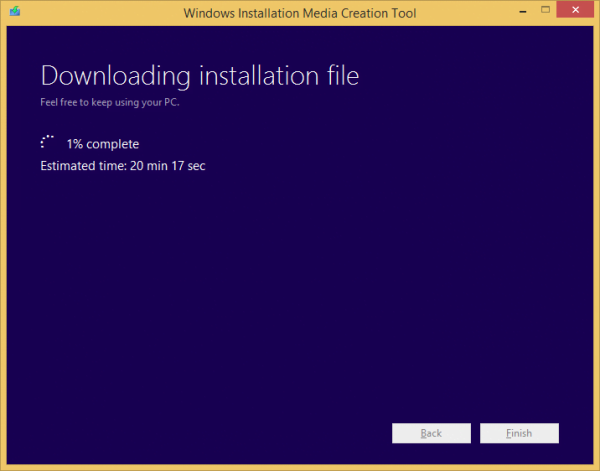
Sau khi tải xong bạn thu được 1 file Windows.iso (hoặc chỉ Windows nếu bạn không cài hiển thị đuôi file), nếu bạn sử dụng Winrar có thể thấy biển tượng Winrar trên file này nhưng không nên giải nén file mà hãy để nguyên sử dụng.
Chỉnh sửa cuối:


